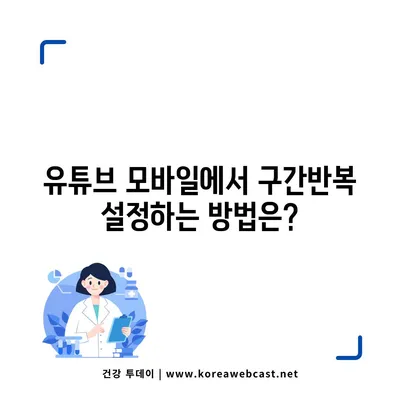유튜브 모바일 구간반복 설정 방법
유튜브 모바일 구간반복 설정 방법을 상세히 알아보세요. 각 영상의 특정 구간 반복 및 1개 영상 반복 재생 방법을 소개합니다.
유튜브 모바일 구간반복 설정이란?
유튜브 모바일 구간반복 설정 방법을 찾고 계신가요? 오늘 포스팅에서는 모바일 유튜브에서 특정 구간을 반복하여 재생하는 방법과 단일 영상을 반복 재생하는 방법에 대해 자세히 소개하겠습니다. 특히, 구간반복 기능은 공부나 연습을 위한 동영상 소비에 매우 유용하게 사용될 수 있습니다. 예를 들어, 언어 학습을 하거나 특정 음악의 특정 부분을 반복해서 듣고 싶을 때 이 기능을 통해 시간과 노력을 절약할 수 있습니다.
첫 번째로, 구간반복이란 특정 구간을 지정하여 그 구간만을 반복 재생하는 기능입니다. 예를 들어 3분 10초부터 5분 20초까지의 구간을 설정하여 그 부분만 계속 들을 수 있습니다. 이렇게 반복해서 특정 내용을 집중적으로 소화해낼 수 있으므로, 학습 효과를 극대화할 수 있습니다. 다음은 이러한 구간반복 설정 방법입니다.
여기서 유의할 점은 유튜브의 기본 앱에서는 구간 반복 기능이 직접 지원되지 않지만, 다른 웹사이트나 앱을 통해 가능하다는 점입니다. 이 글에서는 LoopTube라는 외부 사이트를 활용하는 방법을 상세히 설명할 것입니다. 크롬 브라우저에서 LoopTube를 검색하여 들어가면, 반복할 구간을 쉽게 설정할 수 있는 화면을 만나게 됩니다. 이 외에도 필요한 설정 방법은 차근차근 소개해드릴 테니 계속 읽어주세요.
| 단계 | 설명 |
|---|---|
| 1 | 유튜브 앱 또는 웹에서 원하는 비디오를 찾아서 링크를 복사합니다. |
| 2 | 크롬 브라우저를 열고 LoopTube를 검색합니다. |
| 3 | LoopTube 웹사이트에 접속하여 반복하고자 하는 구간을 설정합니다. |
| 4 | 재생 버튼을 눌러 구간을 반복 재생합니다. |
이상으로 유튜브 모바일 구간반복 설정 개념과 기본적인 접근 방법에 대해 설명드렸습니다. 이제 실제로 어떻게 실행하는지를 좀 더 구체적으로 살펴보겠습니다.
💡 유튜브 구간 반복 설정 방법을 지금 바로 알아보세요! 💡
유튜브 모바일 구간 반복 설정 방법
이제 유튜브 모바일 구간반복 설정 방법을 구체적으로 알아보겠습니다. 먼저, 원하는 유튜브 비디오를 찾아야 합니다. 비디오를 검색한 후, 영상 재생 화면으로 이동하세요. 여기서 공유 버튼을 찾아 클릭한 뒤, 링크 복사 옵션을 선택해 해당 비디오의 URL을 복사합니다. 이 단계는 매우 간단하면서도 중요한 첫 시작입니다. 만약 링크를 복사하지 않으면 후속 과정에서 큰 불편을 겪을 수 있으니 주의해야 합니다.
링크를 복사한 후는 크롬 브라우저를 열고 LoopTube를 검색합니다. LoopTube는 유튜브 비디오의 특정 구간을 반복할 수 있는 외부 서비스로, 매우 직관적인 사용자 인터페이스를 제공합니다. LoopTube 사이트에 접속하면 복사한 링크를 입력할 수 있는 창이 보입니다. 이곳에 비디오 링크를 붙여넣고, 반복하고 싶은 구간을 설정하세요. 예를 들어, 1:00에서 2:30까지 반복하고 싶다면 해당 시작과 끝 시간을 입력합니다.
구간을 설정한 후 재생 버튼을 누르면, 지정한 구간이 반복 재생됩니다. 이 과정에서 놀랍게도 여러분은 배속 조절 기능도 사용할 수 있다는 사실을 잊지 마세요. 유튜브의 기본 재생 기능처럼 0.5배속, 1.25배속 등 원하는 속도로 영상을 감상할 수 있습니다. 또한, 전체 화면 모드로 전환도 가능하므로 느끼는 편안함과 집중력을 높일 수 있습니다.
| 기능 | 설명 |
|---|---|
| 링크 복사 | 유튜브 비디오의 URL을 복사합니다. |
| 시간 설정 | 반복할 시작과 끝 시간을 입력합니다. |
| 배속 조절 | 재생 속도를 조절할 수 있습니다. |
| 전체 화면 모드 | 전체 화면으로 영상 시청 가능합니다. |
이 외에도 LoopTube는 사용자들이 중복 사용되지 않도록 다양한 피드백을 제공합니다. 반복 구간 외에 추가적인 강의나 복습 기능을 구현하는 것이 가능하므로, 학생이나 자주 반복하여 볼 필요가 있는 콘텐츠를 소화하는 데에도 유용합니다. 이처럼 다양한 활용 가능성을 모두 고려하면, 유튜브 모바일 구간 반복 설정 방법은 무궁무진하다고 할 수 있습니다.
💡 유튜브에서 원하는 구간을 반복 재생하는 방법을 알아보세요. 💡
유튜브 영상 1개를 반복 재생하는 방법
이제 유튜브 내에서 1개 영상을 반복 재생하는 방법을 알아보겠습니다. 상당히 유용한 팁으로, 여러분이 즐겨 듣는 노래나 학습 자료를 반복해서 듣고자 할 때 이 기능을 통해 매우 쉽게 반복할 수 있습니다. 우리 대부분은 음악이나 영상을 연속적으로 감상할 때 특정한 비디오만 재생하고 싶어 하는 경우가 많습니다. 이럴 때 유용하게 사용할 수 있는 방법입니다.
유튜브 앱을 열고 원하는 영상을 재생한 후, 화면의 우측 상단에 있는 톱니바퀴 아이콘을 클릭합니다. 여기서 추가 설정 옵션이 나타날 것입니다. 그 다음으로, 동영상 연속 재생 기능을 찾아 활성화합니다. 활성화할 경우, 해당 영상은 자동으로 반복 재생되며, 사용자는 매번 영상을 재클릭할 필요가 없습니다.
이 기능은 특히 덩치가 작은 모바일 기기에서 유용하게 활용될 수 있습니다. 번거롭게 다른 기능을 사용하지 않고 오직 원하는 한 가지 영상만 계속 감상할 수 있다는 장점은 스마트폰 사용자의 귀찮음을 확 줄여줄 수 있습니다. 이와 같이 간단한 조작으로도 매우 편리한 기능을 사용 가능하니, 기억해두시면 좋습니다.
| 단계 | 설명 |
|---|---|
| 1 | 유튜브 앱에서 원하는 영상을 재생합니다. |
| 2 | 화면 우측 상단의 톱니바퀴 아이콘을 클릭합니다. |
| 3 | 추가 설정을 선택합니다. |
| 4 | 동영상 연속 재생을 활성화합니다. |
이렇게 유튜브에서 단일 영상을 반복 재생하는 방법도 매우 간단합니다. 이러한 간단한 설정을 통해 여러분은 원하는 콘텐츠를 계속 감상할 수 있게 됩니다. 비디오를 반복 재생하는 이 기능은 다양한 환경에서 쾌적한 시청 환경을 마련해줄 것으로 기대됩니다.
💡 유튜브에서 원하는 구간을 반복 재생하는 방법을 알아보세요. 💡
결론
이 글에서는 유튜브 모바일 구간반복 설정 방법과 영상 1개를 반복 재생하는 방법에 대해 깊이 있는 설명을 제공했습니다. 특정 구간을 반복하는 방법은 주로 학습과 연습에 유용하고, 단일 영상 반복 재생 방법은 영상 소비의 편리함을 제공하므로 각각의 활용 방법에 맞게 적극적으로 이용해보시기를 권장합니다.
마지막으로, 유튜브의 많은 기능을 통해 여러분의 콘텐츠 소비 방식에 혁신을 가져올 수 있다는 것을 잊지 마세요! 단지 영상을 감상하는 것 이상으로, 반복 재생기능을 통해 효과적으로 정보나 오디오를 소화해낼 수 있는 기회를 누리시기 바랍니다. 여러분의 유튜브 경험이 더욱 풍부해지길 바라며, 지금 바로 구간 반복 설정을 시도해보세요!
💡 유튜브에서 가장 편리한 구간 반복 기능을 배워보세요. 💡
자주 묻는 질문과 답변
💡 모바일 유튜브에서 구간 반복 재생하는 방법을 확인해보세요. 💡
Q1: 유튜브 모바일 구간반복 설정은 어떻게 하나요?
답변1: 유튜브에서 구간반복을 직접 지원하지 않지만, LoopTube와 같은 외부 서비스를 통해 가능하며, 비디오 링크를 복사한 후 해당 서비스에서 지정한 구간을 설정하면 됩니다.
Q2: 한 개 영상을 자동으로 반복 재생하려면 어떤 설정이 필요한가요?
답변2: 유튜브 앱에서 재생 중인 영상의 우측 상단 톱니바퀴 아이콘을 클릭하고 추가 설정에서 동영상 연속 재생을 활성화하면 자동으로 반복 재생됩니다.
Q3: LoopTube의 사용은 안전한가요?
답변3: LoopTube는 주로 유튜브 링크를 통해 구간 반복을 제공하는 서비스로, 일반적으로 안전하지만 개인정보와 관련된 설정은 주의해야 합니다.
Q4: 배속 조절은 어떻게 하나요?
답변4: LoopTube에서 구간 반복을 설정할 때 배속조절 기능도 함께 제공되므로 원하는 재생 속도를 선택하면 됩니다.
Q5: 영어 비디오를 반복할 때 유용하게 사용될 수 있는 방법이 있나요?
답변5: 언어 학습에 더욱 집중할 수 있도록 특정 구간을 반복하는 것이 유용한데, LoopTube를 사용하여 해당 구간을 설정하고 연습할 수 있습니다.
유튜브 모바일에서 구간반복 설정하는 방법은?
유튜브 모바일에서 구간반복 설정하는 방법은?
유튜브 모바일에서 구간반복 설정하는 방법은?